
Aurora 3D Text & Logo Maker(3D文字图标设计)
v20.01301524 官方版- 软件大小:41.9 MB
- 软件语言:简体中文
- 更新时间:2024-04-15
- 软件类型:国外软件 / 3D制作类
- 运行环境:WinXP, Win7, Win8, Win10, WinAll
- 软件授权:免费软件
- 官方主页:https://www.presentation-3d.com/products/maker-3d.html
- 软件等级 :
- 介绍说明
- 下载地址
- 精品推荐
- 相关软件
- 网友评论
Aurora 3D Text & Logo
Maker提供3D文字设计功能,可以在这款软件找到很多文字模板使用,输入新的文字内容就可以直接显示3D效果,并且可以在软件上调整文字颜色,设置文字边框,设置文字角度,设置文字动态效果,设置绕线类型,很多属性都是可以在软件右侧区域和顶部区域找到的,方便用户快速制作新的3D文字,也可以在软件设计3D图标,设计3D按钮,无论是从官方的模板资源创建新项目还是在软件上创建空白项目都是非常方便的,需要就下载吧。
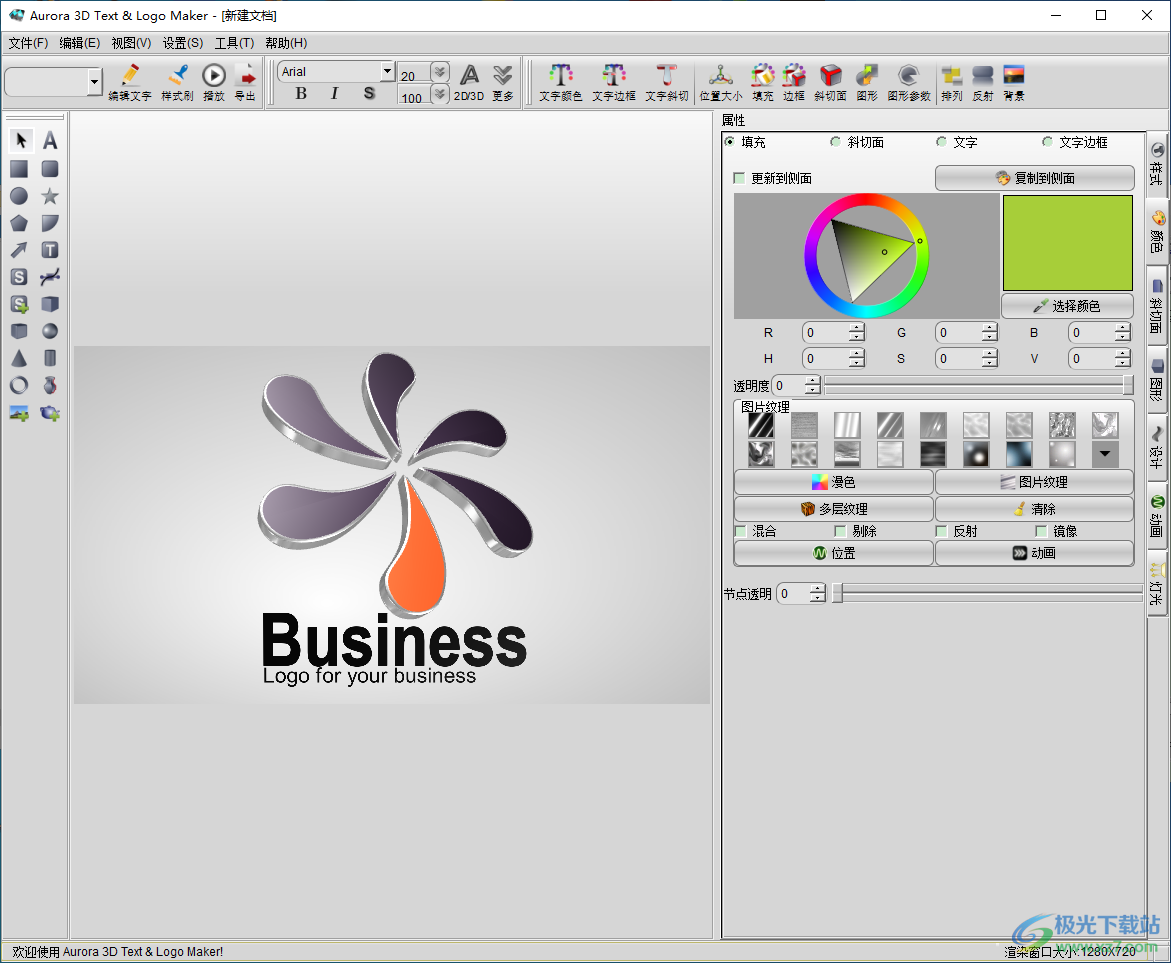
软件功能
内部动画样式
每个对象都可以有多种类型的动画,例如旋转、摆动、节拍、波浪、淡入淡出、打字机、脉冲。
3D机械手
拖动对象右下角的按钮,即可拉伸文本或形状。您可以控制对象的位置,旋转和缩放 X/Y/Z。
3D 图形模板
获取大量 3D 文本和徽标模板。在几分钟内制作您自己的 3D 文本和徽标。不需要 3D 设计的基础知识。
徒手形状
轻松创建您的形状。使用手绘形状工具编辑形状。您可以导入 .SVG 文件添加到画布并编辑形状的节点。
快速样式
您可以快速更改对象的外观,只需选择对象并单击样式颜色按钮即可。您可以快速获得结果。
SVG & 图片导入
导入 2D 形状,例如 .SVG 文件,然后将 SVG 文件导入手绘画布并对其进行编辑。或将图片导入软件并更改为 3D 效果。
3D图形模式
更改图形模式可以快速更改设计风格。你有边框、板、按钮、2D 和 3D 文本。
形状开关
更改对象的形状。只需选择形状,然后在面板上选择另一个形状即可。您可以通过编辑属性来编辑形状细节。
图形库
从 SVG 形状库、文本形状库或工具箱中添加形状。图书馆里有多达四千种形状。
文本编辑
完全控制文本。每个文本都可以使用不同的格式和颜色。
颜色和纹理
选择对象的不同部分并更改颜色。支持动态纹理,让纹理在对象上自动移动、旋转和缩放。
斜角效果
分别更改形状和文本的斜角效果。
扭曲效果
形状和文本可以有多种类型的变形,例如扇形、曲线、拱形、起伏、凹陷、波浪。
动态背景
支持动态背景,让背景自动移动、旋转和缩放。
灯光和摄像机控制
完全控制光线和相机设置。
设置渲染大小
您可以设置预览和导出的大小。
导出图像
将设计导出为 PNG、JPG、Tiff、BMP、GIF、TGA 文件,可以在其他插图应用程序中导入和编辑。
导出动画
xport 动画到电影、GIF 动画或图像序列随心所欲。可以在其他视频编辑应用程序中导入和编辑。
软件特色
1、Aurora 3D Text & Logo Maker功能丰富,可以在软件设计3D文字内容
2、可以将3D文字添加到动画软件上使用
3、一些视频的标题也可以通过这款软件设计3D文字和图形
4、丰富的灯光效果,可以直接拖动灯光效果到图形上使用
5、支持图片纹理设置功能,图形的纹理直接在软件调整
6、支持灯光动画设置功能,可以调整灯光长度,设置灯光模式
7、大量的形状和文本模板。有反射和纹理动画效果,以及各种快速工具,非常容易使用。
8、更改形状和文本的大小,挤出、更改节点的位置、旋转和比例、更改斜面类型
9、支持更改文本和文本模式、更改颜色和纹理、更改形状类型、更改形状属性
使用方法
1、将Aurora 3D Text & Logo Maker直接安装到电脑
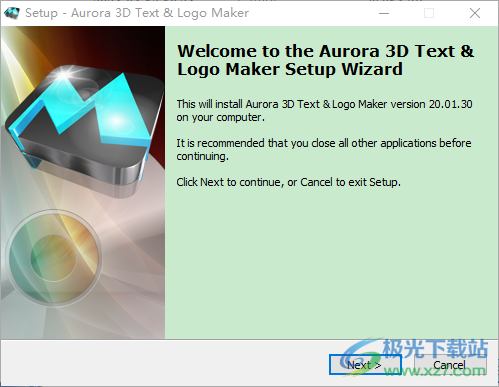
2、提示软件的安装进度条,点击next
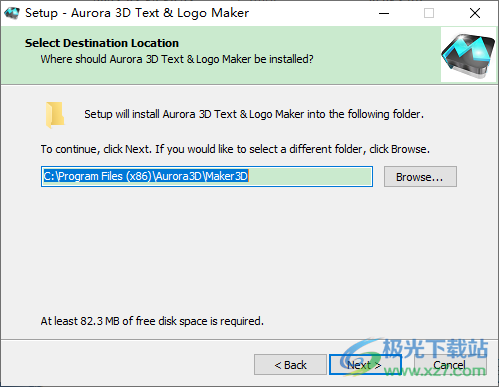
3、模板选择功能,可以直接在软件上双击一个文字模板使用
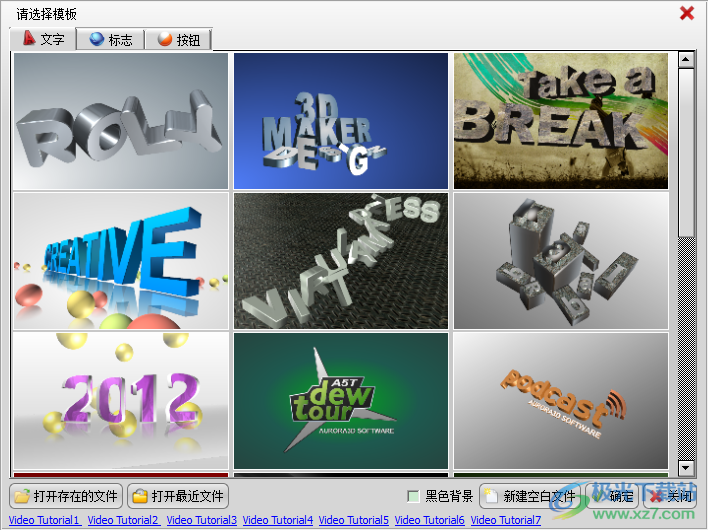
4、也可以在软件上选择标志使用,选择按钮使用,也可以在软件新建空白文件
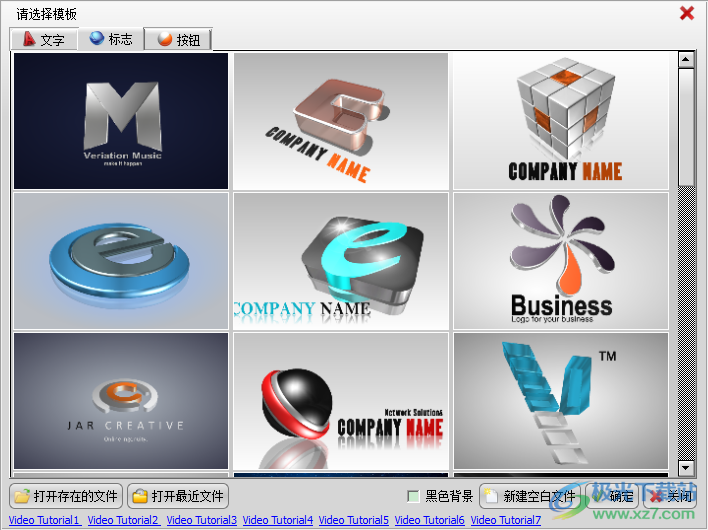
5、设计界面如图所示,可以在软件自由设计不同的3D形状,可以在软件右侧添加图形
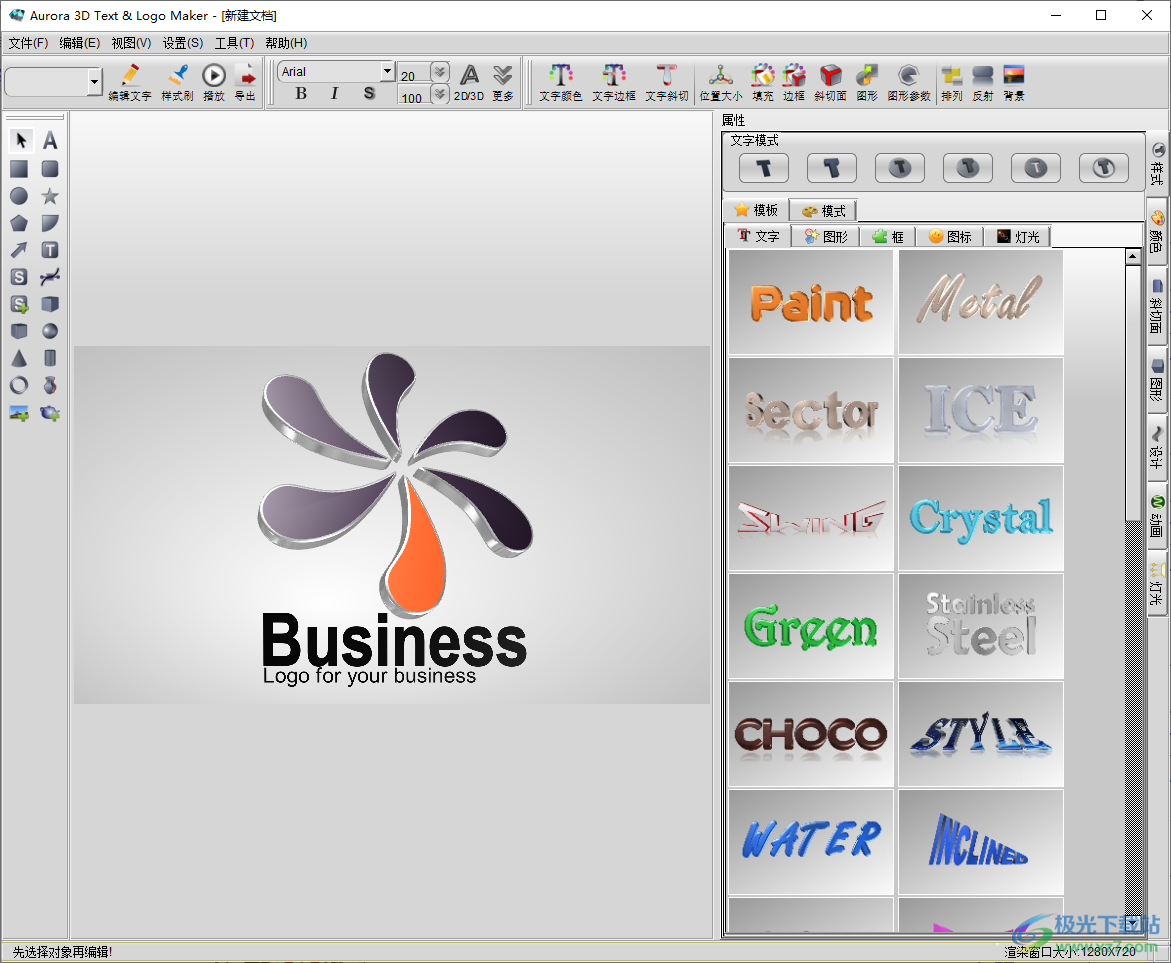
6、复制属性:复制动画、粘贴动画、复制形状颜色、粘贴形状颜色、复制文字格式、粘贴文字格式
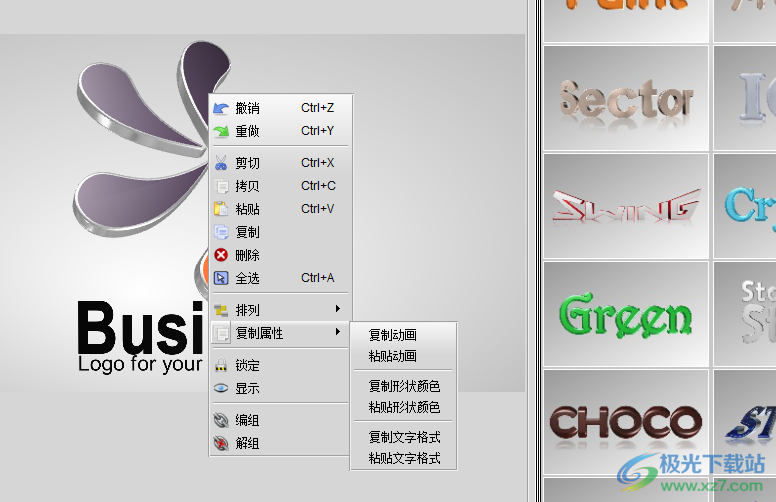
7、如果你创建了空白的设计项目,可以在左侧添加圆形,添加多边形,添加文字图形
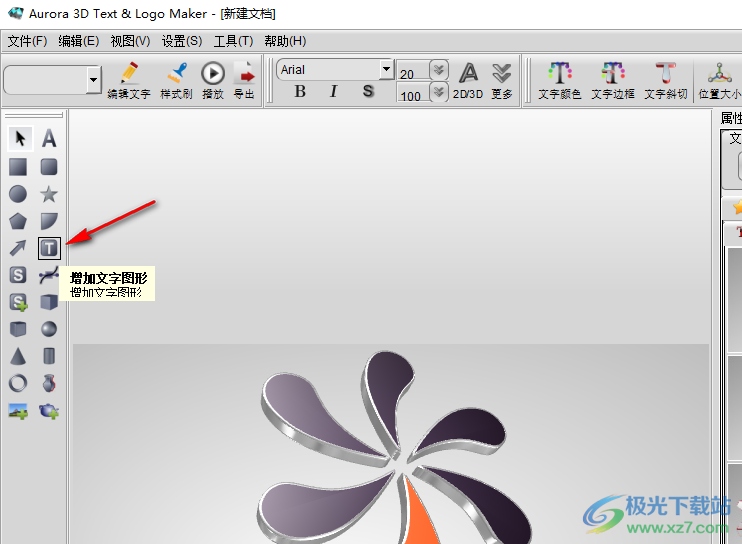
8、动画资源导入功能,可以选择添加图像和视频资源,从而合并图形为动画
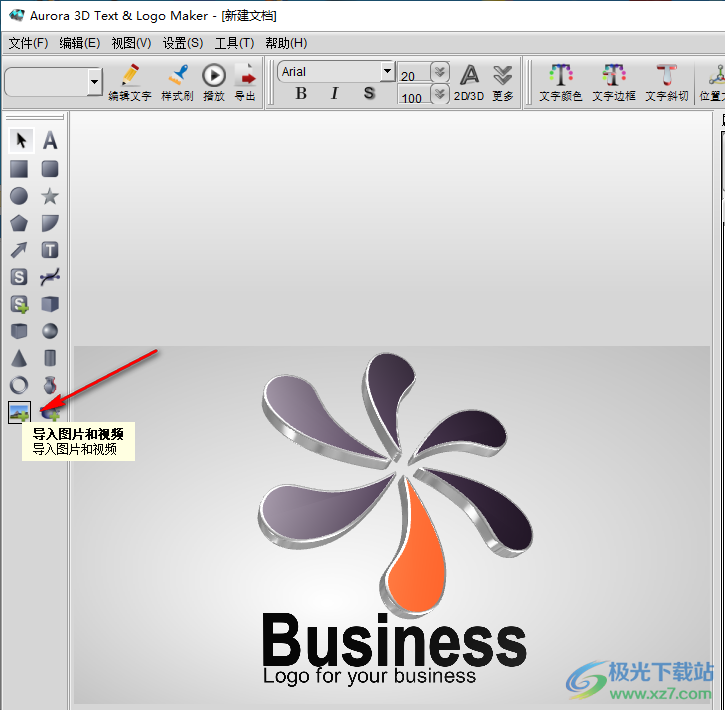
9、编辑功能,可以在软件上点击一个图形剪切内容,拷贝内容,可以对图形对象编组
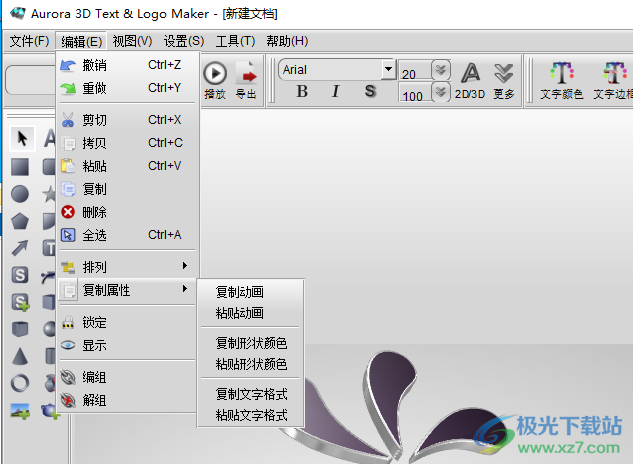
10、顶部显示其他参数设置:文字颜色、文字边框、文字斜切、填充、边框、图形
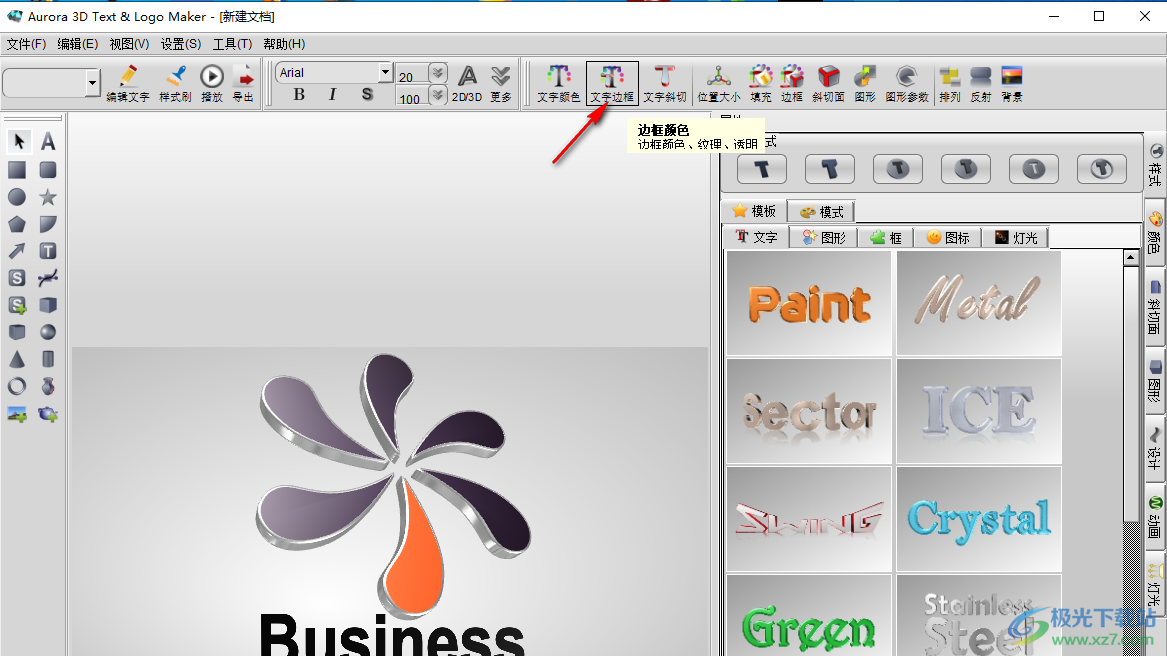
11、属性设置界面,可以在软件填充漫色、图片纹理、多层纹理

12、灯光编辑功能,可以直接在软件为图像添加灯光渲染效果
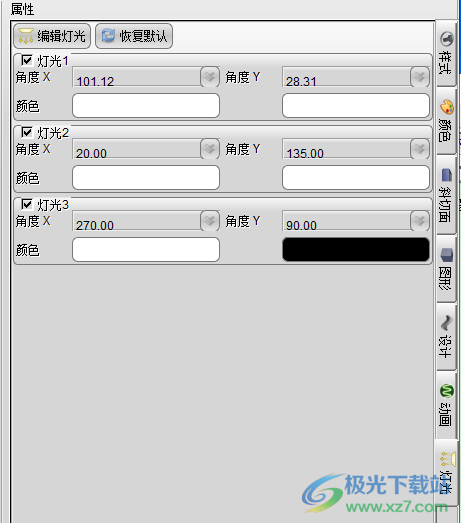
13、图形编辑功能,可以在软件变化图形方向,可以对文字调整,可以对单字旋转

官方教程
更改形状类型
更改节点的形状类型。
1.在渲染窗口中选择节点。
2.在“属性”窗口中选择“形状”选项卡。
3.单击“形状类型”中的图标以更改形状类型。
在形状工具栏上,还可以更改形状类型。
更改形状类型,如矩形、圆形。。

更改形状属性
更改节点的形状属性。
1.在渲染窗口中选择节点。
2.在“属性”窗口中选择“形状”选项卡。
3.在“圆形矩形属性”中更改形状属性。
在形状工具栏上,还可以更改形状属性。
更改形状属性,多边形边的大小。。
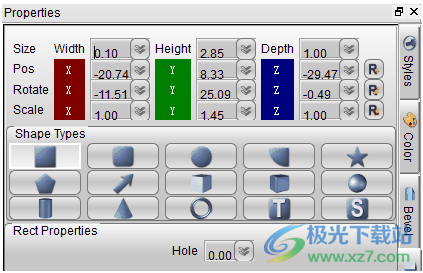
Rect属性
你可以把这个长方形做成一个洞。
孔:设置矩形中孔的大小。
椭圆属性
你可以使椭圆上有一个洞。
孔:设置椭圆中孔的大小。

圆形矩形属性
圆角半径:更改圆角边缘的半径,值为边缘半径除以矩形半径。
左上:设置矩形的左上是否有圆边。
右上角:设置矩形的右上角是否有圆边。
右下:设置矩形的右下是否有圆边。
左下:设置矩形的左下是否有圆边。
孔:设置矩形中孔的大小。
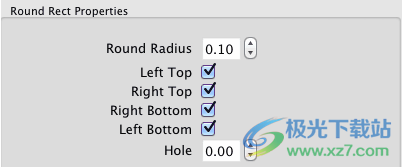
圆弧特性
起始角度:设置圆弧的起始角度。
扫掠长度:设置从起始角度开始的扫掠角度长度。
孔:设置圆弧中孔的大小。

凹多边形特性
边数:设置多边形的边数。
内径:设置多边形的内径。
孔:设置多边形中孔的大小,值为内部大小除以节点大小。
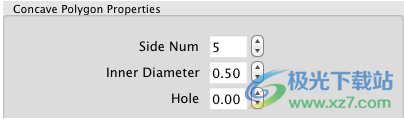
凸多边形特性
边数:设置多边形的边数。
孔:设置多边形中孔的大小,值为内部大小除以节点大小。
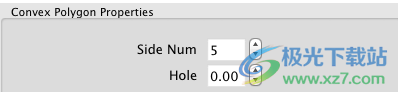
箭头属性
头宽度:设置箭头头的宽度,值为头宽度除以节点宽度的比值。
Head Height:设置箭头的高度,该值是头高度除以节点高度的比率。
双面:设置节点有两个箭头。
曲线:设置节点中曲线的级别。
方向:设置箭头的方向。

圆形立方体属性
倒角:设置圆形边的半径,值为边半径除以立方体半径。
圆柱体属性
倒角:设置圆形边缘的半径,值为边缘半径除以圆柱体半径。
环形属性
半径:设置环的半径。
角度:设置环的角度,例如,将角度设置为180并制作半个环。
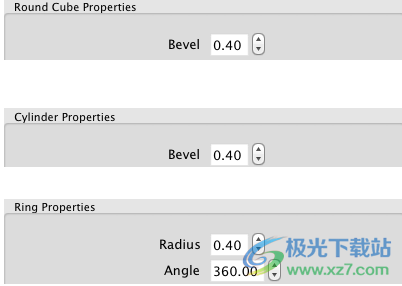
更改斜面类型
更改节点的形状类型。
1.在渲染窗口中选择节点。
2.在“属性”窗口中选择“倒角”选项卡。
3.选择要更改的节点的一部分(形状或文本)。
4.单击“倒角轮廓”中的图标以更改倒角类型。
斜面高度
设置斜面的高度。
圆形斜面
如果斜面是否为圆形,则设置斜面。
在形状工具栏上,还可以更改形状和文字倒角。
改变形状斜面类型,斜面高度,圆形斜面。
更改三维文字倒角类型、倒角高度和圆角。
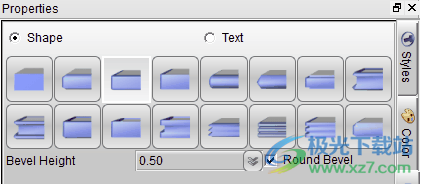
导出图像
将图像导出到剪贴板
1.选择“文件”菜单“文件”>“导出剪贴板”将当前屏幕导出为剪贴板中的图像。
将当前屏幕导出为图像文件
支持*.png(有alpha通道)、*.bmp、*.jpg、*.tiff(有alpha频道)、*.xpm、*.ppm、*.xbm格式,只有注册用户才能使用此功能。
1.选择“文件”菜单“文件”>“导出”或单击工具栏按钮,将显示“导出图像”对话框。
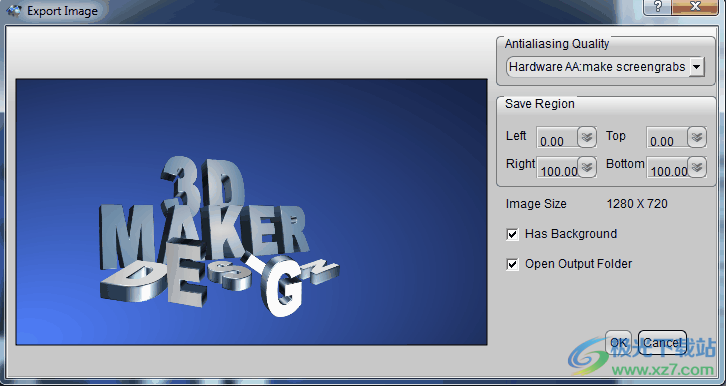
图像大小:显示导出图像的大小。
保存区域:选择要导出的区域。
保存速率:选择图像的缩放速率(缩放要导出的图像)。
2.单击“确定”按钮继续保存图像。
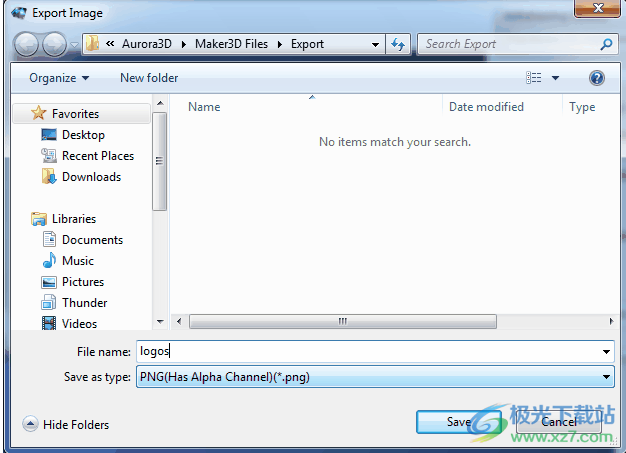
3.选择另存类型和文件名,单击“保存”按钮,确定。
下载地址
- Pc版
Aurora 3D Text & Logo Maker(3D文字图标设计) v20.01301524 官方版
本类排名
本类推荐
装机必备
换一批- 聊天
- qq电脑版
- 微信电脑版
- yy语音
- skype
- 视频
- 腾讯视频
- 爱奇艺
- 优酷视频
- 芒果tv
- 剪辑
- 爱剪辑
- 剪映
- 会声会影
- adobe premiere
- 音乐
- qq音乐
- 网易云音乐
- 酷狗音乐
- 酷我音乐
- 浏览器
- 360浏览器
- 谷歌浏览器
- 火狐浏览器
- ie浏览器
- 办公
- 钉钉
- 企业微信
- wps
- office
- 输入法
- 搜狗输入法
- qq输入法
- 五笔输入法
- 讯飞输入法
- 压缩
- 360压缩
- winrar
- winzip
- 7z解压软件
- 翻译
- 谷歌翻译
- 百度翻译
- 金山翻译
- 英译汉软件
- 杀毒
- 360杀毒
- 360安全卫士
- 火绒软件
- 腾讯电脑管家
- p图
- 美图秀秀
- photoshop
- 光影魔术手
- lightroom
- 编程
- python
- c语言软件
- java开发工具
- vc6.0
- 网盘
- 百度网盘
- 阿里云盘
- 115网盘
- 天翼云盘
- 下载
- 迅雷
- qq旋风
- 电驴
- utorrent
- 证券
- 华泰证券
- 广发证券
- 方正证券
- 西南证券
- 邮箱
- qq邮箱
- outlook
- 阿里邮箱
- icloud
- 驱动
- 驱动精灵
- 驱动人生
- 网卡驱动
- 打印机驱动
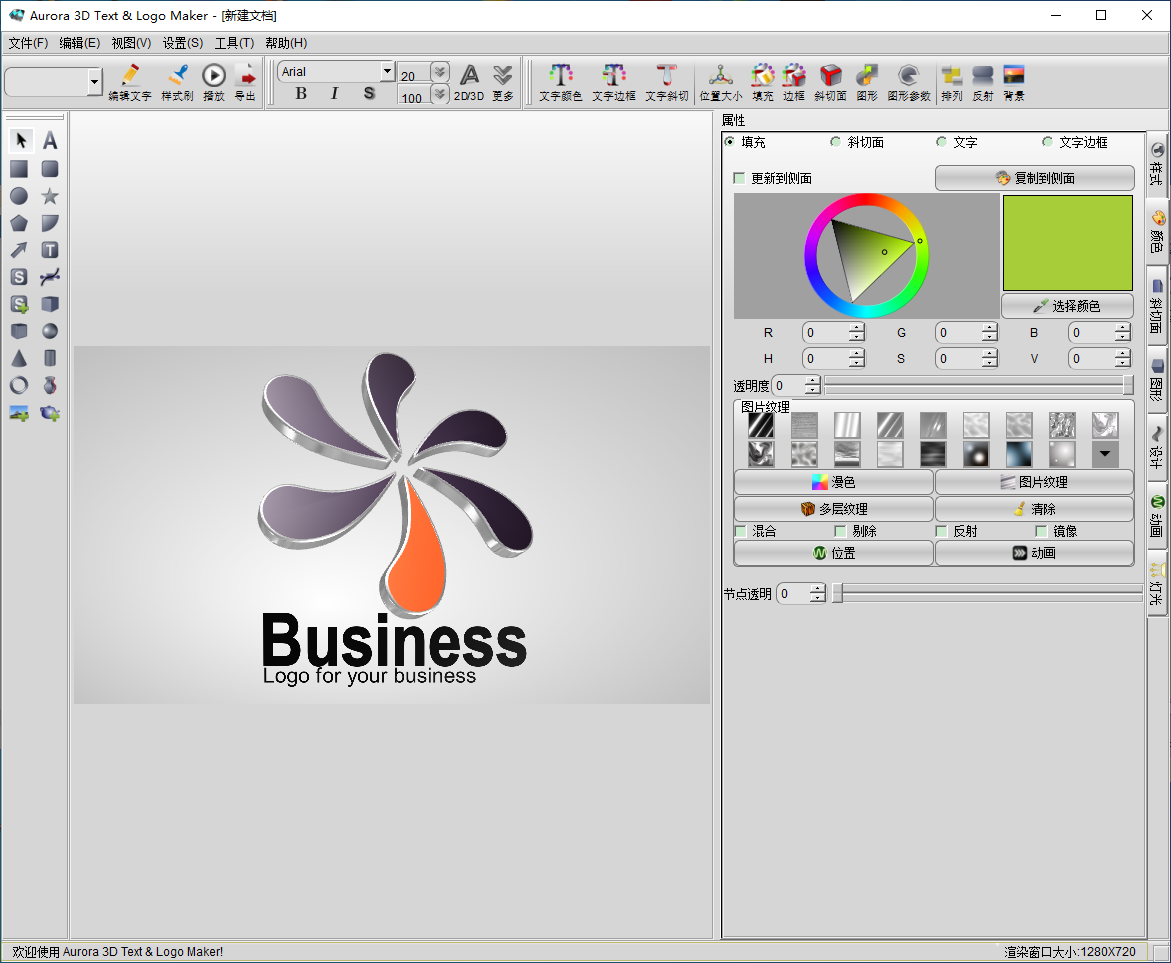














































网友评论